विज्ञापन
क्या आपको यह पता लगाने में कठिनाई हो रही है कि अपने एंड्रॉइड स्मार्टफोन को कैसे काम करें? इस श्रृंखला के एक भाग में, हमने कवर किया पूर्ण शुरुआती के लिए Android की मूल बातें Android के लिए नया है? अपने स्मार्टफ़ोन का काम आप के लिए करें, इसके विरुद्ध नहींक्या आपके पास एक स्मार्टफोन है जिसे आप अभी पता नहीं लगा सकते हैं? मूल बातें जानें और अब अपने एंड्रॉइड फोन को जीतना शुरू करें! अधिक पढ़ें , जिसमें होमस्क्रीन जैसे विषय, ऐप्स का उपयोग करना, और संपर्क जोड़ना शामिल हैं। यदि आपको केवल एक Android फ़ोन प्राप्त हुआ है और आपके पास कोई विचार नहीं है कि आप क्या कर रहे हैं, तो आपको उस लेख से शुरू करना चाहिए। यदि आप शुरुआती नहीं हैं, लेकिन फिर भी कुछ सुझाव चाहते हैं, तो देखें पूर्ण Android गाइड Android शुरुआती गाइड: अपना पहला स्मार्टफोन कैसे सेट करेंयदि आप अपने पहले एंड्रॉइड स्मार्टफोन के साथ शुरुआत कर रहे हैं, तो इस इन-डेप्थ गाइड में वह सब कुछ है जो आपको जानना आवश्यक है। अधिक पढ़ें , या यदि आप खोज रहे हैं तो इस लेख को देखें एक ताजा फोन पर स्थापित करने के लिए क्षुधा नया एंड्रॉयड फोन? यहां 4 ऐप्स हैं जिन्हें आपको सही से इंस्टॉल करना होगा क्या आप छुट्टियों में एक नए एंड्रॉइड फोन के भाग्यशाली प्राप्तकर्ता थे? यदि आप थे, तो आप एक वास्तविक उपचार के लिए हैं। अधिक पढ़ें .
यदि आप Android नवागंतुकों के लिए इस गाइड के पहले भाग के माध्यम से पढ़ते हैं (हम मानते हैं कि आप आगे जा रहे हैं), तो आप अपने फोन को मास्टर करने के लिए तैयार हैं। भाग दो में, आप अपने फोन से और भी अधिक परिचित होंगे, जिसमें कुछ सेटिंग्स को समझना भी शामिल है - सभी शौकीनों के लिए आसान-से-समझने वाले लहजे में। पिछले लेख में Android अंतर के बारे में अस्वीकरण अभी भी यहां लागू होता है। चलो इसे में जाओ!
बैक, होम और हाल के बटन्स का उपयोग करना
इससे पहले, हमने आपके फोन की मूल बातें, जैसे कॉलिंग और कॉन्टैक्ट्स को एक्सेस करने के लिए ऐप्स का उपयोग करने के बारे में बात की। हालांकि, यह जानना महत्वपूर्ण है कि ऐप्स को ठीक से बंद कैसे करें और उनके बीच कैसे नेविगेट करें। ज्यादातर एंड्रॉइड फोन में स्क्रीन के निचले भाग में तीन वर्चुअल बटन होते हैं।

बाएं से दाएं, वे हैं:
- वापस: एक ऐप में एक पेज वापस जाता है; उदाहरण के लिए, जीमेल में एक व्यक्तिगत ईमेल से इनबॉक्स में वापस आता है, या वेब ब्राउज़र में एक पृष्ठ वापस जाता है। यदि यह बटन किसी ऐप के उच्चतम मेनू में दबाया जाता है, तो यह उसमें से बंद हो जाता है।
- घर: कहीं से भी होम स्क्रीन पर लौटता है। बैक बटन के विपरीत, यह अग्रभूमि ऐप को बंद नहीं करता है जब इसे दबाया जाता है। यह याद रखता है कि उपयोगकर्ता को छोड़ दिया जाना चाहिए, जहां उन्हें वापस लौटना चाहिए।
- हाल का: हाल के ऐप्स की एक सूची लाता है। इस सूची में एक पर टैप करके, आप इसे स्विच कर देंगे, जिससे यह कई ऐप्स के बीच कूदने के लिए उपयोगी होगा। आप पुरानी प्रविष्टियों को देखने के लिए सूची को नीचे स्क्रॉल कर सकते हैं, और बाएं से दाएं स्वाइप करने से सूची में कोई भी एप्लिकेशन बंद हो सकता है।

ये बटन सामंजस्य में काम करते हैं। मान लें कि आप Chrome में हैं या एक और इंटरनेट ब्राउज़र ऐप 7 ब्राउज़र जो नेटिव एंड्रॉइड ब्राउज़र से बेहतर हैंमैंने नवीनतम उपलब्ध ब्राउज़रों पर एक हैंडल प्राप्त करने के लिए सेट किया है जो देशी आईसीएस (आइसक्रीम सैंडविच) एंड्रॉइड ब्राउज़र से बेहतर हैं। इनमें से कुछ ऐप्स ने इसे बनाया ... अधिक पढ़ें , और आपको एक फ़ोन नंबर मिलता है, जिसे आपको किसी को टेक्स्ट करना होगा। आपने इसे हाल ही में खोला नहीं है, इसलिए आप अपनी होम स्क्रीन पर लौटने के लिए होम बटन दबाएं। जब आप मैसेजिंग ऐप खोलते हैं और टेक्स्ट भेजते हैं, तो आप हाल ही में दबाकर और इसे चुनकर क्रोम में अपने स्थान पर वापस जा सकते हैं।
यह आवश्यक नहीं है कि आप हर उस ऐप को बंद कर दें जो आपने उसके साथ किया था, जिससे आपका हाल का मेनू पूरी तरह से खाली हो गया। ये ऐप्स "पृष्ठभूमि में नहीं चल रहे हैं" - वे बस फिर से उपयोग किए जाने की प्रतीक्षा कर रहे हैं। हालाँकि, यदि आप किसी ऐप के साथ समस्याएँ हैं और इसे फिर से बंद और खोलना चाहते हैं, तो आगे बढ़ें और इसे रीसेंट दृश्य में स्वाइप करें।

यहां तक कि अगर आपके डिवाइस में इन सटीक स्क्रीन बटन नहीं हैं, तो भी वही सिद्धांत लागू होते हैं। सैमसंग गैलेक्सी S5 सैमसंग गैलेक्सी एस 5 रिव्यू और सस्ताएस 5 को अब बिल्कुल नया नहीं माना जा सकता है - लेकिन यह सैमसंग का प्रमुख है, कम से कम अगले कुछ महीनों के लिए। अधिक पढ़ें , ऊपर बाईं ओर, एक भौतिक होम बटन है जो आभासी के समान ही कार्य करता है। एचटीसी वन M7, ऊपर दाईं ओर, हाल ही में कोई बटन नहीं है। यदि आपके फोन में इस बटन की कमी है, तो हाल के मेनू को खोलने के लिए होम बटन को टच करें और दबाए रखें।
सैमसंग उपकरणों के लिए, होम कुंजी पर एक डबल टैप आमतौर पर आपकी आवाज नियंत्रित सहायक (या तो एस वॉयस या Google नाओ) खोल देगा, कुछ सैमसंग के पुराने डिवाइसों में रीसेंट बटन के बजाय एक मेनू बटन होता है - यह सब बटन वह खोल देता है, जो भी ऐप आपके लिए उपलब्ध है। में। ऑन-स्क्रीन नेविगेशन कुंजियों वाले उपकरणों के लिए, होम बटन पर टैप करने और स्वाइप करने से आम तौर पर Google नाओ खुल जाएगा।
अधिसूचना बार
आपके पिछले फोन पर, आपको अपने वॉलपेपर पर एक संदेश द्वारा मिस्ड कॉल या नए पाठ संदेशों के लिए सतर्क किया गया हो सकता है, या शायद बिल्कुल भी नहीं बताया गया है। आपके नए फ़ोन पर ऐसा नहीं होगा। Android में होने वाली किसी भी चीज़ के लिए Notification Bar केंद्रीय स्थान है। यह आमतौर पर आपकी स्क्रीन के शीर्ष पर लटका रहता है, जब तक कि आप एक पुस्तक पढ़ने या वीडियो देखने जैसी पूर्ण-स्क्रीन गतिविधि में नहीं हैं। यदि आप अपनी उंगली के साथ छाया पर नीचे खींचते हैं, तो बार अपने पूर्ण आकार में विस्तार करेगा।

आपके फ़ोन के आधार पर आपके पास अलग-अलग आइकन हो सकते हैं, लेकिन वे जो बार के दाईं ओर, दाईं से बाईं ओर, परिवर्तन नहीं करते हैं:
- समय: यह काफी स्पष्ट है; आपके फोन की घड़ी इंटरनेट द्वारा सेट की गई है और इसलिए सटीक है। यहाँ कहने के लिए और कुछ नहीं!
- वर्तमान बैटरी स्तर: कुछ फोन में बैटरी के बगल में एक सटीक प्रतिशत होता है, जबकि अन्य में केवल एक आइकन होता है जो अनुमान दिखाता है। जब आपकी बैटरी गंभीर रूप से कम (लगभग 15%) होगी तो यह लाल हो जाएगी।
- सिग्नल संकेतक: इससे पता चलता है कि आपके वाहक से आपका संबंध कितना मजबूत है। यदि यह कम है, तो आपको फ़ोन कॉल करने या पाठ संदेश भेजने में समस्या हो सकती है। यदि आप वाई-फाई से कनेक्ट नहीं हैं (नीचे देखें), तो इसके आगे एक "3 जी", "4 जी", या "एलटीई" आइकन दिखाई देगा। उस प्रतीक का अर्थ है कि आप अपने वाहक के मोबाइल डेटा नेटवर्क से जुड़े हैं, जैसा कि हमने पहले बताया था। संकेत इस मामले में उन नेटवर्क से आपके कनेक्शन का भी प्रतिनिधित्व करता है - इसलिए यदि आप में हैं मृत्यु क्षेत्र एक वायरलेस "डेड ज़ोन" क्या है और इसे कैसे खत्म करें?हम वाई-फाई की अनुमति लेते हैं, लेकिन यह जादू नहीं है - यह रेडियो तरंगें हैं। इन रेडियो तरंगों को बाधित या बाधित किया जा सकता है, जिससे वायरलेस "डेड जोन" या "डेड स्पॉट" का निर्माण किया जा सकता है। अधिक पढ़ें और आप कॉल नहीं कर सकते, आप ऑनलाइन भी नहीं कर पाएंगे।

- वाई - फाई: अगर आप वाई-फाई से जुड़े हैं इन आसान Android ऐप्स के साथ अपने Android Wi-Fi अनुभव को बेहतर बनाएंसार्वजनिक वायरलेस नेटवर्क कस्बों और शहरों में अधिक से अधिक प्रचलित हो रहे हैं, जो 3 जी या 4 जी पर बड़े डेटा उपयोग बिल को चलाने का एक उत्कृष्ट विकल्प प्रदान करते हैं। अक्सर सार्वजनिक वाई-फाई "मुक्त" होता है, शायद ... अधिक पढ़ें , यह आइकन दिखाई देगा और आपको दिखाएगा कि लाइट की गई सलाखों की संख्या के आधार पर कनेक्शन कितना मजबूत है। ऊपर की तरह, यदि यह सिग्नल कमजोर है, तो आपके पास इंटरनेट की गति के साथ समस्याएँ होंगी। ध्यान दें कि यदि आप हवाई जहाज मोड में हैं, तो एक विमान आइकन यह और सिग्नल संकेतक दोनों को बदल देगा, क्योंकि सभी वायरलेस फ़ंक्शन बंद हैं।
ध्यान दें कि ये सभी अधिसूचना क्षेत्र के दाईं ओर रहते हैं। फिर, बाईं ओर, ऐप्स से व्यक्तिगत सूचनाओं के लिए आरक्षित है। आपके फ़ोन से जो कुछ भी आप कल्पना कर सकते हैं, वह ध्वनि मेल से, नए ईमेल, गेम अलर्ट, या यहां तक कि शिपिंग अलर्ट से दिखा सकते हैं। वीरांगना. यदि आप यह सुनिश्चित करना चाहते हैं कि आप किसी से या किसी महत्वपूर्ण संदेश से संपर्क करने की कोशिश न करें, तो उस बार पर नज़र रखें!

एक बार जब आप बार को नीचे खींच लेते हैं, तो दाईं ओर ऊपर दिखाया गया है, आप प्रत्येक अधिसूचना की पूरी सामग्री देख सकते हैं। एप्लिकेशन खोलने और पूर्ण रूप से सूचना देखने के लिए, बस इसे टैप करें। यदि आपने किसी विशेष प्रविष्टि के साथ किया है, तो इसे हाल ही के ऐप्स मेनू की तरह ही स्वाइप करें।
कुछ एप्लिकेशन, जैसे ट्विटर और जीमेल, आपको अधिसूचना से सही कार्रवाई करने की अनुमति देते हैं। ट्विटर के मामले में, जैसा कि आप ऊपर देख सकते हैं, आप ऐप को खोले बिना भी ट्वीट को पसंदीदा बना सकते हैं। अंत में, सभी सूचनाओं को दूर करने के लिए, ऊपरी-दाएं कोने में 3-बार आइकन को धक्का दें।
कट, कॉपी और पेस्ट कैसे करें
यह आपके एंड्रॉइड फोन की एक छोटी विशेषता है, लेकिन एक जिसे आप कुछ समय बाद धन्यवाद देंगे। अपने डिवाइस पर अधिकांश स्थानों से, आप अपने कंप्यूटर पर वैसे ही टेक्स्ट कॉपी और पेस्ट कर सकते हैं। यह आपके लिए समय बचा सकता है, उदाहरण के लिए, जब आप किसी को पाठ के लिए एक फ़ोन नंबर कॉपी करना चाहते हैं, या यदि आप किसी पते की प्रतिलिपि बनाना चाहते हैं नेविगेशन के लिए Google मैप्स वहाँ तेज़ हो जाओ - 10 गूगल मैप्स और नेविगेशन टिप्सGoogle मैप्स अभी भी सबसे शक्तिशाली मैपिंग सेवा है, इसके बावजूद कि Apple क्या कह सकता है। चाहे आप अपने डेस्कटॉप पर किसी ब्राउज़र में Google मानचित्र का उपयोग कर रहे हों या अपने मोबाइल फ़ोन पर Google मानचित्र ... अधिक पढ़ें . अपने फ़ोन पर कुछ टेक्स्ट कॉपी करने के लिए, पहले उस पर लॉन्ग-प्रेस करें। एक सेकंड के बाद, आपके पास कुछ विकल्प होंगे।

जब हैंडल पॉप अप हो जाता है, तो आप जिस पाठ के साथ काम करना चाहते हैं उसे चुनने के लिए या तो एक को खींच सकते हैं। शीर्ष पर, आपके पास कुछ विकल्प हैं। बाईं ओर का वर्ग सभी पाठ का चयन करेगा, जबकि दो पृष्ठों का आइकन बाद में चिपकाने के लिए वर्तमान पाठ की प्रतिलिपि बनाएगा। यदि आप टेक्स्ट बॉक्स में टेक्स्ट का चयन कर रहे हैं, तो एक बिना टेक्स्ट संदेश की तरह, आप टेक्स्ट को काटने के लिए एक कैंची विकल्प भी देखेंगे। बाद में, एक टेक्स्ट बॉक्स में लंबे समय तक दबाएं और आप नीचे दाईं ओर देखे गए चयन को पेस्ट कर पाएंगे।
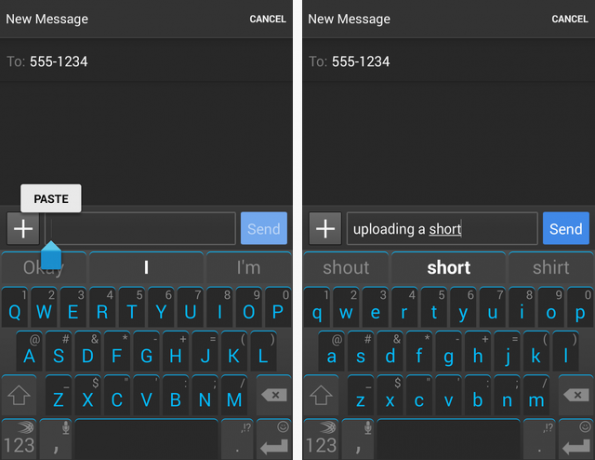
एक बार जब आप इस सुविधा का उपयोग करने के लिए अभ्यस्त हो जाते हैं, तो आपको आश्चर्य होगा कि आप अपने पिछले फोन पर इसके बिना कभी कैसे आए।
महत्वपूर्ण सेटिंग्स
एंड्रॉइड में आपकी पसंद के अनुसार ट्वीक करने के लिए बहुत सारे विकल्प हैं। यह उन सभी को समझाने के लिए एक पूरा लेख ले जाएगा, और उनमें से कई शुरुआती के बारे में चिंता करने की ज़रूरत नहीं है। यहां, हम कुछ हाइलाइट्स पर जाएंगे, जिन्हें आप ट्विंक करना चाहते हैं, और क्यों।
आरंभ करने के लिए, बस अपने सभी एप्लिकेशन खोलें (याद रखें कि कैसे?) और सेटिंग ऐप पर नेविगेट करें। यहां, आपको श्रेणी के अनुसार ढेर सारे विकल्प मिलेंगे।

चमक
इसके लिए, हेड टू डिस्प्ले और फिर ब्राइटनेस। इस स्क्रीन से, आप कर सकते हैं आपकी स्क्रीन की चमक कितनी तीव्र है Android पर स्क्रीन ब्राइटनेस प्रबंधित करने के लिए 5 सर्वश्रेष्ठ ऐप्सअनुचित स्क्रीन चमक सेटिंग्स आपकी आँखें तनाव और थकान का कारण बन सकती हैं। इसलिए आपको इनमें से एक एंड्रॉइड स्क्रीन ब्राइटनेस ऐप का उपयोग करना चाहिए। अधिक पढ़ें है। यदि यह अंधेरा है जहाँ आप हैं, तो कम सेटिंग ठीक है, लेकिन जब आप बाहर होते हैं, तो आप संभवतः इसे उठाना चाहते हैं। चमक एक है आपकी बैटरी कितने समय तक चलती है, इसमें सबसे बड़े कारक 10 साबित और परीक्षण युक्तियाँ Android पर बैटरी जीवन का विस्तार करने के लिएAndroid पर खराब बैटरी जीवन से पीड़ित? अपने Android डिवाइस की बैटरी से अधिक रस निकालने के लिए इन युक्तियों का पालन करें। अधिक पढ़ें , तो यहाँ रूढ़िवादी हो।
यदि आप ऑटो ब्राइटनेस को सक्षम करते हैं, तो फ़ोन आपके वातावरण के आधार पर बदल जाएगा। आप इस सेटिंग को आज़मा सकते हैं और यदि आप इसे अपनी पसंद के अनुसार नहीं पाते हैं, तो बस इसे निष्क्रिय कर दें और अपना स्वयं का मीठा स्थान खोजें।

अपने आप घूमना
आपके फ़ोन के अंदर एक सेंसर है जो आपके द्वारा पकड़े जाने के तरीके का पता लगा सकता है। जब आप इसे बग़ल (परिदृश्य) में रखते हैं, तो यह उस स्थिति से मेल खाता है। YouTube जैसे कुछ ऐप्स, इससे लाभ उठाते हैं, क्योंकि फ़ुल-स्क्रीन मोड में वीडियो बेहतर दिखते हैं।

हालाँकि, आपको यह व्यवहार कष्टप्रद लग सकता है, खासकर जब आप अपने फोन का उपयोग करके बिस्तर पर लेटे हों। डिस्प्ले में अभी भी, यदि आप ऑटो-रोटेट के लिए बॉक्स को अनचेक करते हैं, तो आपका फोन ईमानदार (पोर्ट्रेट) मोड में रहेगा।
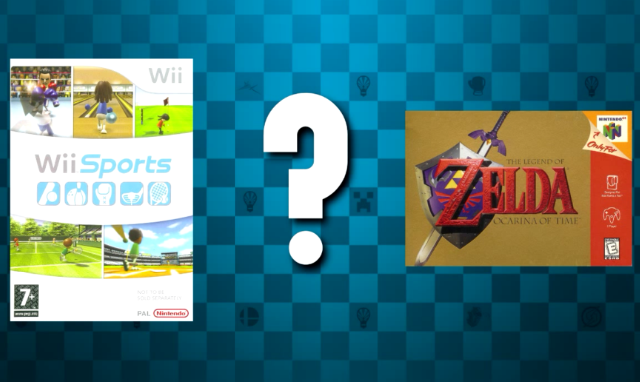
नींद
निर्धारित समय के बाद आपके फ़ोन का प्रदर्शन अपने आप बंद हो जाएगा। चूँकि स्क्रीन बैटरी के लिए कर लगा रही है, इसलिए इस सेटिंग को कम से कम उतना ही रखें जितना आप आराम से कर सकें। 15 सेकंड थोड़ा चरम है; आपकी आवश्यकताओं के आधार पर 30 सेकंड या एक मिनट की सिफारिश की जाती है। 5-30 मिनट की सीमा में होने का कोई कारण नहीं है; यदि आप अपने फोन के डिस्प्ले को बंद करना और दूर जाना भूल जाते हैं, तो यह उस समय तक रह सकता है जब तक आप जाने बिना!
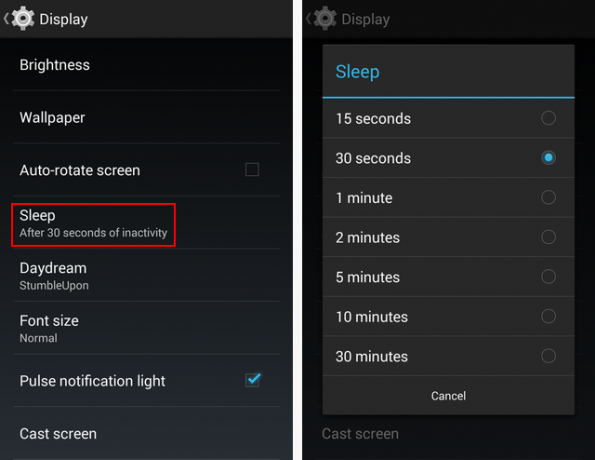
फ़ॉन्ट आकार
आंखों की समस्या वाले कोई भी व्यक्ति इसकी सराहना करेगा। आप अपने पूरे डिवाइस में फ़ॉन्ट आकार बदल सकते हैं। कोशिश करने के लिए एक बड़ी और एक अतिरिक्त-बड़ी सेटिंग है, इसलिए यदि आप अपने डिवाइस का उपयोग करते समय अपने आप को लगातार स्क्वीटिंग करते हुए पाते हैं, तो यहां आकार को समायोजित करने का प्रयास करें। इसे बदलना सिर्फ एक तरीका है जो आप कर सकते हैं बुजुर्गों के लिए एंड्रॉइड को अधिक उपयोगी बनाएं एक फोन माँ के लिए बड़े प्रतीक और कीबोर्ड प्यार करेंगे: एंड्रॉइड बुजुर्ग टेक सेवी बना सकता हैबुजुर्ग अक्सर नई तकनीक से भयभीत महसूस करते हैं। विशेष रूप से स्मार्टफोन फेसबुक पीढ़ी की तुलना में सेवानिवृत्त लोगों के बीच पकड़ में नहीं आए। और अच्छे कारण के लिए: छोटे स्क्रीन और कीबोर्ड आदी होने के लिए डिज़ाइन किए गए ... अधिक पढ़ें . यहाँ सामान्य और विशाल आकार का एक नमूना है:

स्क्रीन लॉक
डिफ़ॉल्ट रूप से, आपको इसे अनलॉक करने के लिए बस अपने फोन की स्क्रीन पर स्लाइड करना होगा। हालाँकि, स्मार्टफ़ोन पर बहुत अधिक संवेदनशील जानकारी है इसे लॉक से सुरक्षित रखना स्मार्ट है इन 5 युक्तियों के साथ अपने Android लॉक स्क्रीन की सुरक्षा में सुधार करेंआप शायद इस सोच को पढ़ रहे हैं "हाह, नो थैंक्यू मेकसेफ, मेरा एंड्रॉइड लॉक स्क्रीन पैटर्न के साथ सुरक्षित है - मेरा फोन अभेद्य है!" अधिक पढ़ें . आपके पास कई विकल्प हैं; प्रत्येक की संक्षिप्त जांच करें। घुसना सुरक्षा> स्क्रीन लॉक और आप पाएंगे:
- कोई नहीं इसका मतलब है कि आपकी स्क्रीन पर कोई लॉक मौजूद नहीं होगा; आपको बस पावर बटन को दबाने की जरूरत है और स्क्रीन बंद होने पर आप जो कर रहे थे उसे वापस लाया जाएगा। यह रोजमर्रा के उपयोग के लिए एक खराब विकल्प है, क्योंकि आपकी स्क्रीन को गलती से आपकी जेब में बंद होने और कौन-कौन जानता है, इसे रोकने के लिए कुछ भी नहीं है। सिफारिश नहीं की गई।
- फिसल पट्टी मानक लॉकस्क्रीन है। यह वास्तव में लॉक नहीं होता है, लेकिन आपको अपने फ़ोन को अनलॉक करने के लिए एक आइकन को खींचना होगा, जो आपकी जेब में हो रहे शेंनिगन को रोकता है। हालांकि, कोई भी इसे अनलॉक कर सकता है, इसलिए यह सुरक्षित नहीं है। यदि आप इसका उपयोग करना चुनते हैं, लेकिन अपने फोन पर कड़ी निगरानी रखना सुनिश्चित करें। यह आपका सबसे सुरक्षित विकल्प नहीं है।

- चेहरा खोलें आपको एक गुप्त एजेंट की तरह महसूस करवाएगा: इसके साथ, आपका फ़ोन आपके चेहरे को पहचानने के लिए अपने कैमरे का उपयोग करता है और केवल डिवाइस को अनलॉक करता है यदि यह आपके है। बस अगर आप पिट जाते हैं या अन्यथा अस्वीकार्य हो जाते हैं (जैसे कि आप पर सीमित प्रकाश चमक रहा है), तो आपको द्वितीयक पिन या पासवर्ड सेट करने की भी आवश्यकता होगी। यह एक शांत नवीनता है, लेकिन इसे आपके डिवाइस को लॉक करने का एक सुरक्षित तरीका नहीं माना जाना चाहिए। अन्य समस्याओं के अलावा, यह अन्य विकल्पों की तुलना में धीमा है और अंधेरे में सही ढंग से काम नहीं करता है। यह बताने के लिए कि यह कितना कमजोर है, अपने आप को देखें कि कैसे लोगों ने इसे सिर्फ एक फेसबुक तस्वीर के साथ बेवकूफ बनाया है.
- पैटर्न, अनजाने में, आप डॉट्स के तीन-बाय-थ्री ग्रिड पर अपना खुद का पैटर्न तैयार कर सकते हैं। आप इसे सरल या जटिल बना सकते हैं जैसे आप चाहते हैं। डैनी ने परीक्षण के लिए पैटर्न रखा और पता चला वे उतने सुरक्षित नहीं हैं जितना आप सोचते हैं कौन सा अधिक सुरक्षित है, एक पासवर्ड या एक पैटर्न लॉक?हमारे स्मार्टफोन में बहुत सी व्यक्तिगत जानकारी होती है। आपके सभी पाठ संदेश, ईमेल, नोट्स, एप्लिकेशन, ऐप डेटा, संगीत, चित्र, और बहुत कुछ वहां पर हैं। जबकि यह एक बहुत बड़ी सुविधा है ... अधिक पढ़ें , हालांकि, जबकि पैटर्न कुछ भी नहीं से बेहतर हैं, वे सबसे अच्छा विकल्प नहीं हैं। विचार करें कि कोई व्यक्ति आपकी उंगली से स्क्रीन पर एक धब्बा देख सकता है और आपके अनलॉक पैटर्न को जान सकता है।

- पिन, या व्यक्तिगत पहचान संख्या (पिन नंबर न कहें!) आपको अपने फ़ोन की सुरक्षा के लिए चार और 17 अंकों के बीच एक नंबर सेट करने की अनुमति देता है। तथ्य यह है कि वे लॉकस्क्रीन पर टाइप करने में आसान हैं, संख्या में 4 से अधिक अंकों का उपयोग करने की क्षमता के साथ लॉक स्क्रीन सुरक्षा के लिए पिन को एक आकर्षक विकल्प बनाता है। यह एक पासवर्ड के रूप में मूर्खतापूर्ण नहीं हो सकता है, लेकिन अधिकांश लोगों के लिए, एक पिन सुरक्षा और सुविधा का सबसे अच्छा संतुलन है। बस "1234" या एक और आसानी से अनुमान लगाने योग्य पिन का उपयोग न करें।

- कुंजिका एक विकल्प है जो आपको एक 4-17 वर्ण पासवर्ड सेट करने की अनुमति देता है पासवर्ड जो आप ऑनलाइन उपयोग करते हैं पासवर्ड के बारे में जानने के लिए आपको जो कुछ भी चाहिए होगापासवर्ड महत्वपूर्ण हैं और ज्यादातर लोग उनके बारे में पर्याप्त नहीं जानते हैं। आप एक मजबूत पासवर्ड कैसे चुनते हैं, हर जगह एक अद्वितीय पासवर्ड का उपयोग करें, और उन सभी को याद रखें? आप अपने खातों को कैसे सुरक्षित करते हैं? कैसे करें... अधिक पढ़ें . आप अक्षरों, संख्याओं और प्रतीकों के किसी भी संयोजन का उपयोग कर सकते हैं। चूंकि इसमें सबसे अधिक संभव संयोजन है, एक पासवर्ड आपके फोन को किसी अन्य विकल्प से बेहतर तरीके से बचाता है। हालाँकि, फोन पर टाइप करना क्लिंक हो सकता है, और दिन में दर्जनों बार 10+ कैरेक्टर का पासवर्ड टाइप करने से पुराना फास्ट हो जाएगा। जब तक आपको अपने डिवाइस पर पूर्ण लॉकडाउन की आवश्यकता नहीं होती, तब तक पिन एक बेहतर विकल्प है।
यदि आप पासवर्ड का उपयोग करना चुनते हैं, तो सुनिश्चित करें कि यह एक मजबूत है। रेयान ने कवर किया एक मजबूत पासवर्ड बनाने के तरीके जिन्हें आप अभी भी याद कर सकते हैं एक अटूट पासवर्ड बनाने के 6 टिप्स जो आपको याद रह सकते हैंयदि आपके पासवर्ड अद्वितीय और अटूट नहीं हैं, तो आप सामने के दरवाजे को खोल सकते हैं और लुटेरों को दोपहर के भोजन के लिए आमंत्रित कर सकते हैं। अधिक पढ़ें , और यदि वे विचार पर्याप्त नहीं हैं, तो यारा ने भी दिया है अच्छे पासवर्ड बनाने के कुछ और टिप्स पासवर्ड बनाने के 13 तरीके जो सुरक्षित और यादगार हैंजानना चाहते हैं कि सुरक्षित पासवर्ड कैसे बनाएं? ये रचनात्मक पासवर्ड विचार आपको मजबूत, यादगार पासवर्ड बनाने में मदद करेंगे। अधिक पढ़ें .

कोई भी मैटर जो आप चुनते हैं (कोई नहीं छोड़कर), यह स्वामी की जानकारी विकल्प को सक्षम करने के लिए बुद्धिमान है। अभी भी सुरक्षा अनुभाग में, स्वामी जानकारी चुनें। यहां, आप कुछ पंक्तियों को टाइप कर पाएंगे जो लॉक स्क्रीन पर प्रदर्शित होंगी। क्या किसी को आपकी डिवाइस मिलनी चाहिए, भले ही वे इसे अनलॉक नहीं कर सकते, लेकिन आपके पास आपसे संपर्क करने के लिए आपका ईमेल या फ़ोन नंबर नहीं होगा।

आयतन
अपने फ़ोन की मात्रा को उचित स्तर पर रखना महत्वपूर्ण है। घर पर रहते हुए, आप शायद वॉल्यूम को ज़ोर से चाहते हैं ताकि आप इनकमिंग कॉल सुन सकें। लेकिन जब आप किसी रेस्तरां या बैठक में होते हैं, तो आप उस व्यक्ति के रूप में नहीं रहना चाहते हैं जो अपनी धमाकेदार रिंग को बंद करने के लिए लड़ता है। एंड्रॉइड पर वॉल्यूम को प्रबंधित करना एक परेशानी नहीं है, शुक्र है।
जब भी स्क्रीन अनलॉक हो तो वॉल्यूम को एडजस्ट करने के लिए आपके फोन के साइड के दो वॉल्यूम बटन का इस्तेमाल किया जा सकता है। यदि आप पहले से सबसे कम सेटिंग में वॉल्यूम डाउन बटन दबाते हैं, तो वाइब्रेट-ओनली मोड सक्षम होता है, और उसके नीचे एक स्तर फोन को साइलेंट कर देगा। वैकल्पिक रूप से, आपके डिवाइस के पावर बटन को दबाने और रखने से एक त्वरित मेनू तैयार होगा, जहां आप रिंगर को वाइब्रेट या साइलेंट करना चुन सकते हैं।

यदि आपको अधिक नियंत्रण की आवश्यकता है, तो अपने फ़ोन पर पूर्ण वॉल्यूम सेटिंग्स में स्थित हैं सेटिंग्स> ध्वनि> वॉल्यूम. यह कुछ फोन पर अलग होगा, लेकिन एंड्रॉइड तीन अलग-अलग वॉल्यूम सेटिंग्स रखता है:
- रिंगटोन और सूचनाएं अपने फोन की घंटी बजती है, साथ ही साथ ग्रंथों, ईमेल और इस तरह के नोटिफिकेशन को नियंत्रित करता है।
- संगीत, वीडियो, गेम्स और अन्य आपके फोन की तरह किसी भी अन्य ध्वनि को नियंत्रित करेगा, जैसे Youtube वीडियो YouTube वीडियो ब्राउज़ करने, देखने और आनंद लेने के 10 अलग-अलग तरीके अधिक पढ़ें या संगीत। क्योंकि ये दोनों अलग-अलग स्तरों पर हो सकते हैं, इसलिए कुछ स्थितियों में इनकी दोबारा जाँच करना महत्वपूर्ण है। आपका रिंगर चुप हो सकता है, लेकिन अगर आप गेम खेलने के लिए मीटिंग के दौरान अपना फोन बाहर निकालते हैं (आप ऐसा कभी नहीं करेंगे, तो क्या आप करेंगे?) और इसका वॉल्यूम ऊपर है, हर कोई इसे सुनने जा रहा है।
जब आप इस वॉल्यूम सेटिंग का उपयोग करने वाले ऐप का उपयोग कर रहे हैं, तो आप रिंगर वॉल्यूम के बजाय इसे समायोजित करने के लिए भौतिक वॉल्यूम बटन का उपयोग कर सकते हैं; आइकन एक फोन से एक स्पीकर में बदल जाएगा ताकि आप ऐसा करते समय अंतर को जान सकें।

- एलार्म बस अपने फोन पर सेट अलार्म के लिए मात्रा को नियंत्रित करता है। आप यह नहीं चाहेंगे कि जब आप जागने के लिए उसके आधार पर चुप हो जाएं!
आप गति के लिए तैयार हैं
बधाई हो! अब आप जानते हैं कि Android फ़ोन को चलाने के लिए क्या आवश्यक है। यदि आपको कभी भी इस गाइड में किसी चीज़ की सहायता या समीक्षा करने की आवश्यकता हो तो बुरा नहीं मानना चाहिए; एक बार जब आप अपने फोन को कुछ समय के लिए इस्तेमाल करते हैं तो यह और भी आसान हो जाएगा। चेक आउट करना न भूलें सर्वश्रेष्ठ Android ऐप्स की हमारी सूची 2019 के लिए Google Play Store पर सर्वश्रेष्ठ Android ऐप्सअपने फोन या टैबलेट के लिए सबसे अच्छा एंड्रॉइड ऐप ढूंढ रहे हैं? यहां Android के लिए सर्वश्रेष्ठ एप्लिकेशन की हमारी व्यापक सूची है। अधिक पढ़ें क्या स्थापित करने के लिए कुछ विचारों के लिए भी।
यदि आप अधिक मूल Android युक्तियाँ पढ़ना चाहते हैं, तो ईसाई ने लिखा है एक सरल कैसे गाइड करने के लिए तो आपको एक नया एंड्रॉइड फोन मिल गया है: यह सब आपको पता होना चाहिएऊह, चमकदार! नया साल शुरू करने के लिए एक नया, आधुनिक स्मार्टफोन जैसा कुछ भी नहीं है। अधिक पढ़ें जो आपको अन्य सामान्य गतिविधियों के माध्यम से मदद करेगा।
क्या इन टिप्स ने आपकी मदद की? Android का उपयोग करने में आपकी सबसे बड़ी मुश्किलें क्या हैं? क्या किसी मित्र को इस गाइड को देखने की आवश्यकता है? हमें बताएँ कि हमने टिप्पणियों में कैसे किया!
छवि क्रेडिट: फ़्लिकर के माध्यम से टचविज़, फ़्लिकर के माध्यम से संवेदना, MorgueFile के माध्यम से प्रकाश
बेन MakeUseOf में एक उप संपादक और प्रायोजित पोस्ट मैनेजर है। वह एक बी.एस. कंप्यूटर सूचना प्रणाली में ग्रोव सिटी कॉलेज से, जहां उन्होंने अपने प्रमुख में ऑन लूड और ऑनर्स के साथ स्नातक किया। वह दूसरों की मदद करने में आनंद लेता है और एक माध्यम के रूप में वीडियो गेम का शौक रखता है।
